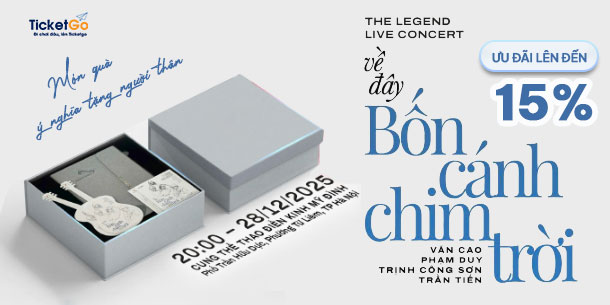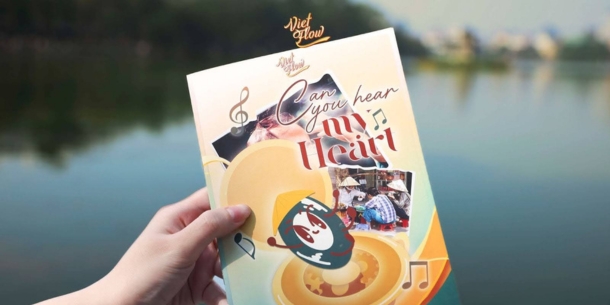Facebook vừa có tính năng giúp đăng ảnh sống ảo siêu đẹp, đây là cách để bạn thực hiện
Thay vì chỉ hiển thị những bức ảnh theo ô vuông cố định, người dùng đã có thể lựa chọn 4 cách hiển thị khác nhau để đăng ảnh sống ảo lên Facebook.
>>>Xem thêm: Giải trí với Ticketgo Youtube channel
Kể từ khi được trình làng, Facebook đã được tích hợp chức năng tự sắp xếp ảnh đăng lên Facebook. Cũng chính vì lí do này, mà mỗi khi chúng ta đăng ảnh "sống ảo" lên NewsFeed, chúng sẽ tự động sắp xếp hiển thị theo bố cục ảnh được mặc định sẵn của mạng xã hội này.
Những hình ảnh "sống ảo" xinh lung linh của bạn lúc này sẽ được ghép vuông đều đặn, không có điểm nhấn và bị che mất đi một vài chi tiết. Nếu muốn xem ảnh rõ ràng hơn, người dùng bắt buộc phải nhấn vào từng ảnh. Điều này không chỉ đem đến một số bất tiện cho người dùng mà còn gây nên sự nhàm chán.
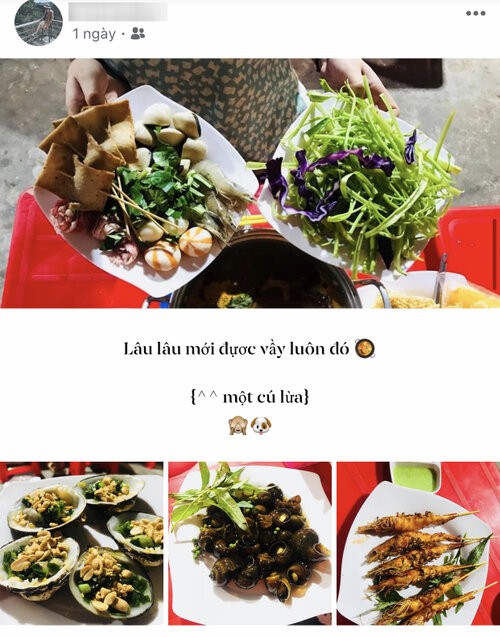 Facebook đã cho phép người dùng lựa chọn các bố cục sắp xếp hình ảnh khác nhau khi đăng ảnh sống ảo.
Facebook đã cho phép người dùng lựa chọn các bố cục sắp xếp hình ảnh khác nhau khi đăng ảnh sống ảo.
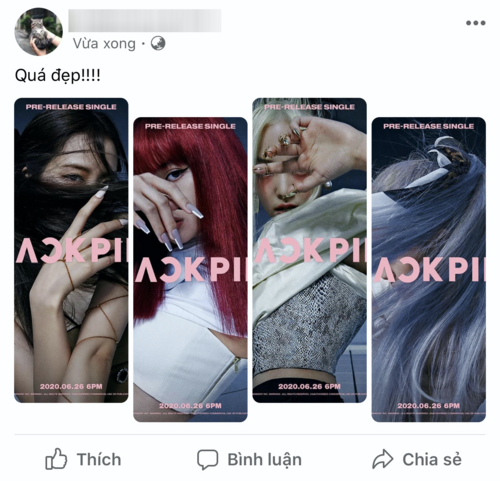 Những bài đăng sống ảo này đang cực kỳ hot trên Facebook.
Những bài đăng sống ảo này đang cực kỳ hot trên Facebook.
Facebook có lẽ cũng hiểu được điều này, thế nên công ty đã cho phép người dùng lựa chọn các bố cục sắp xếp hình ảnh khác nhau khi đăng ảnh sống ảo.
Theo đó, thay vì chỉ là những tấm hình được sắp xếp theo ô vuông cố định như trước đây, người dùng đã có thể lựa chọn 4 cách hiển thị khác nhau vô cùng đẹp mắt. Hiện tại, Facebook sẽ cho phép người dùng có thể chọn 1 trong 4 cách trình bày bố cục hiển thị khác nhau để "tạo nét" đúng chất!
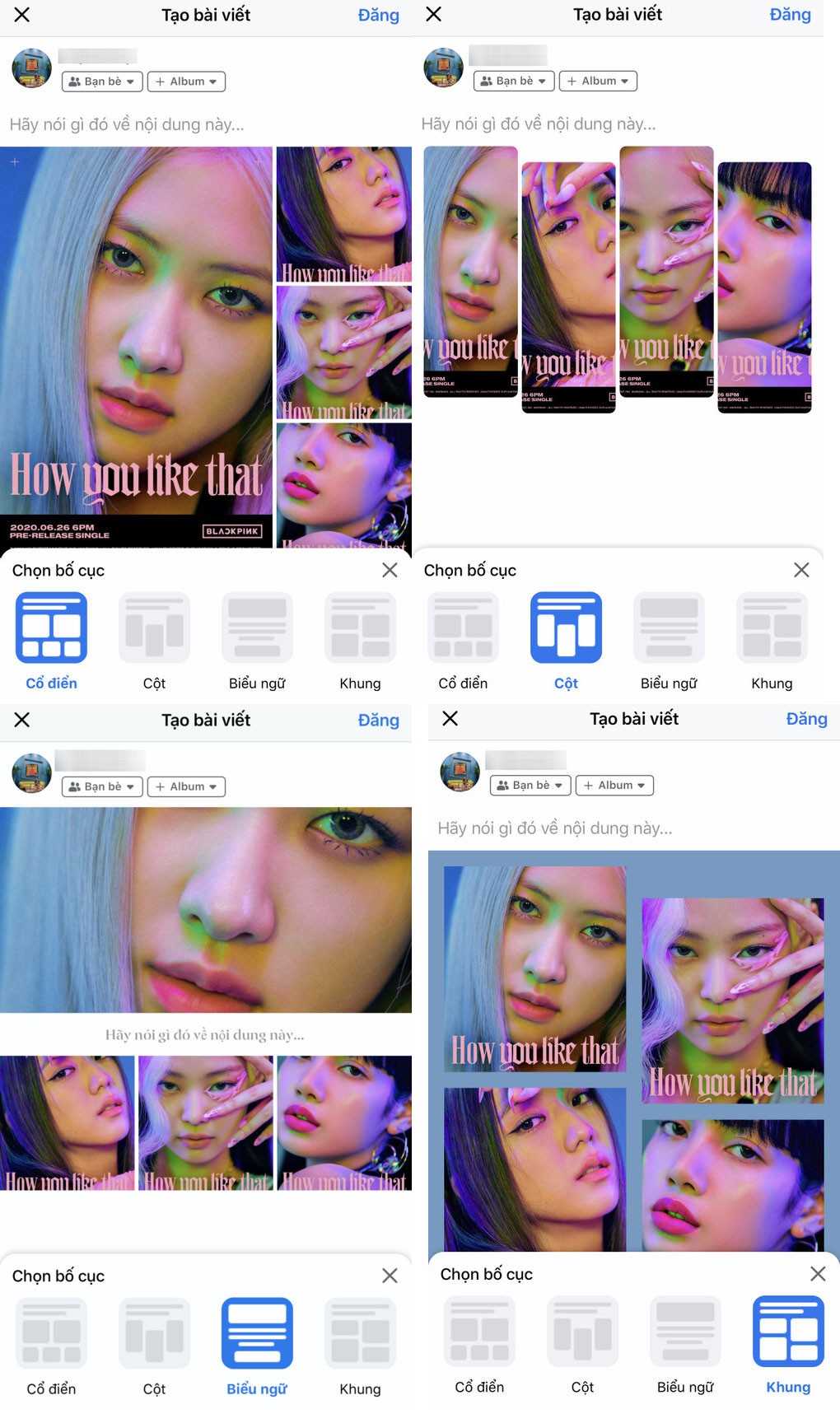
Ngoài 4 kiểu layout mới, Facebook còn mang đến một thay đổi nhỏ nữa trong quá trình lựa chọn hình ảnh trước khi đăng, đó là cho phép xem hình dạng lưới hoặc xem từng hình.
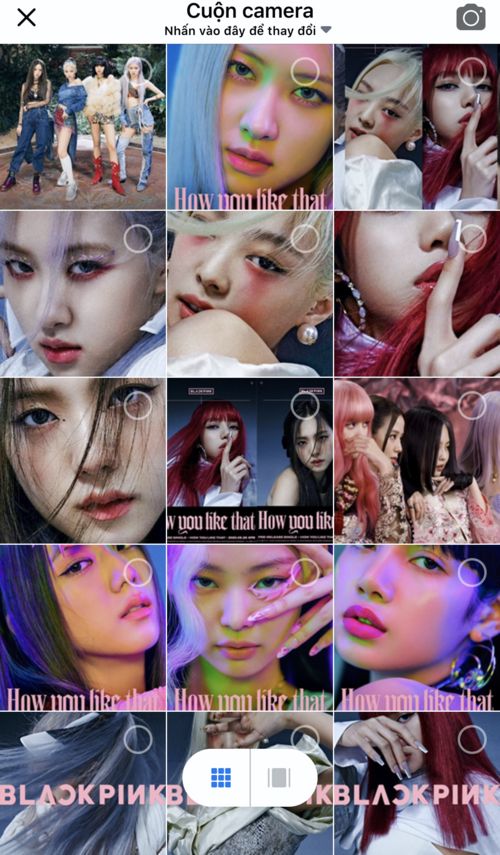
Người dùng có thể chọn xem ảnh dạng lưới.
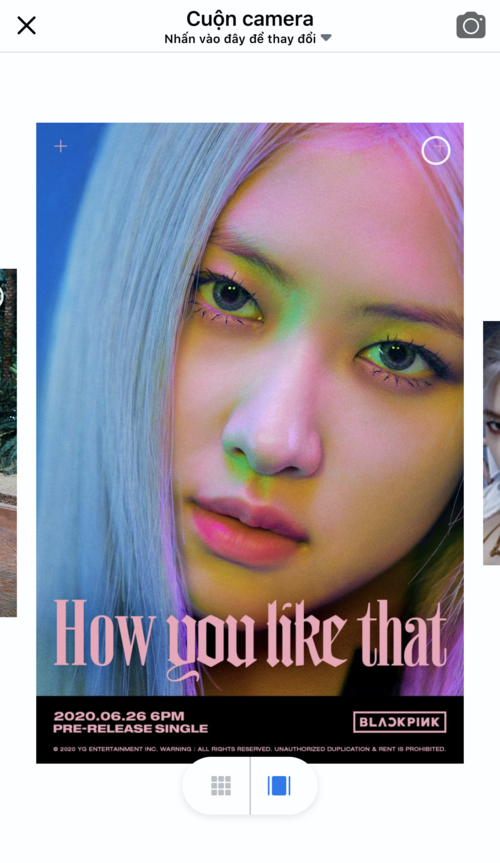
Hoặc chọn xem từng ảnh trước khi đăng lên Facebook.
Hướng dẫn đăng ảnh "sống ảo" kiểu mới trên Facebook
Bước 1: Để sử dụng được tính năng chia layout kiểu mới khi sống ảo, bạn hãy cập nhật ứng dụng lên phiên bản mới nhất.
Bước 2: Sau khi đã thực hiện xong việc cập nhật (nếu có), bạn hãy truy cập Facebook.
Bước 3: Ấn chọn "Ảnh". Tại đây, bạn hãy chọn những hình ảnh muốn đăng lên Facebook > Xong.
Bước 4: Lúc này, Facebook sẽ hiển thị 4 tuỳ chọn về bố cục sắp xếp những hình ảnh mà bạn muốn chia sẻ lên tài khoản cá nhân.
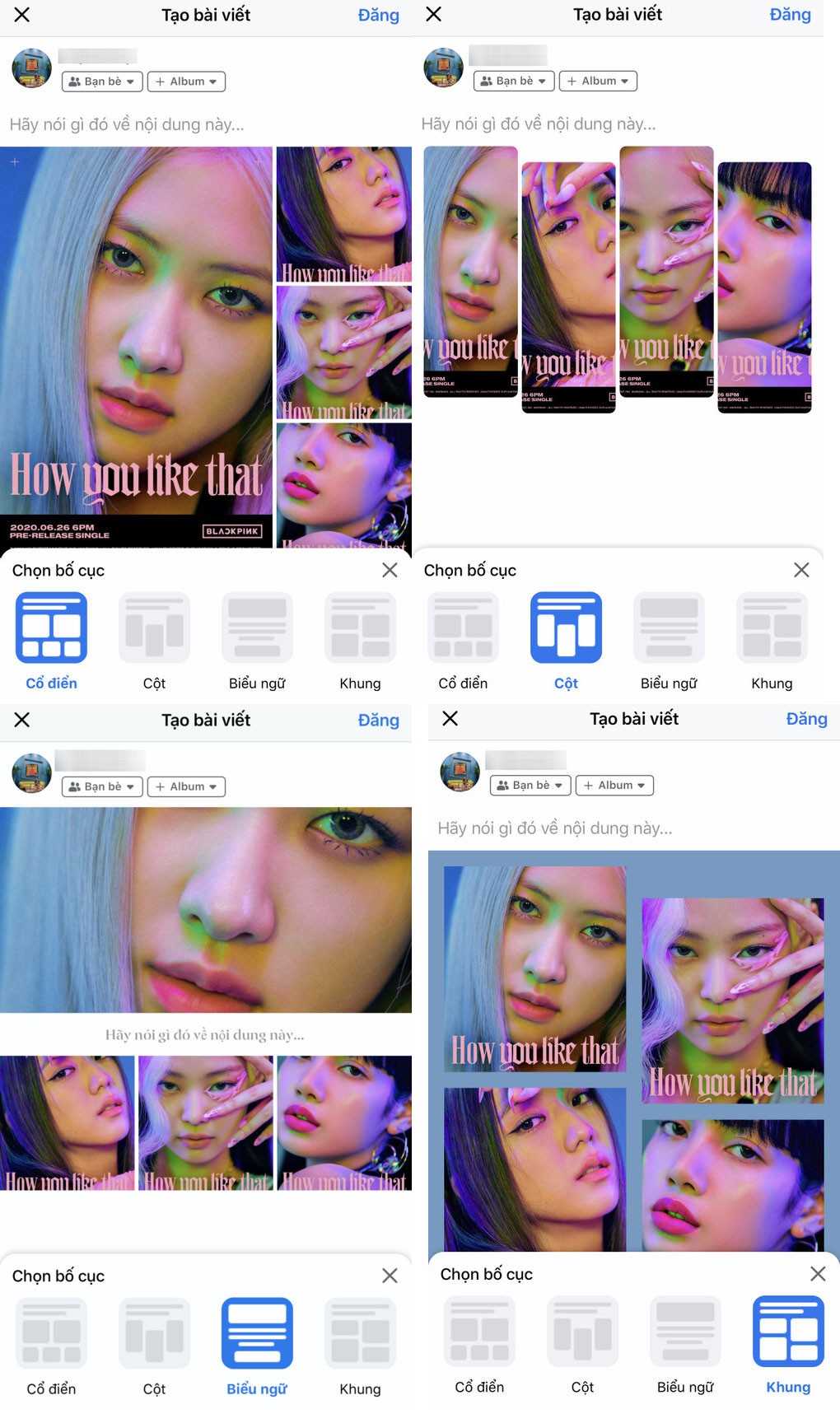
Bước 5: Sau khi đã chọn xong layout yêu thích, bạn chỉ cần chọn "Đăng là xong".